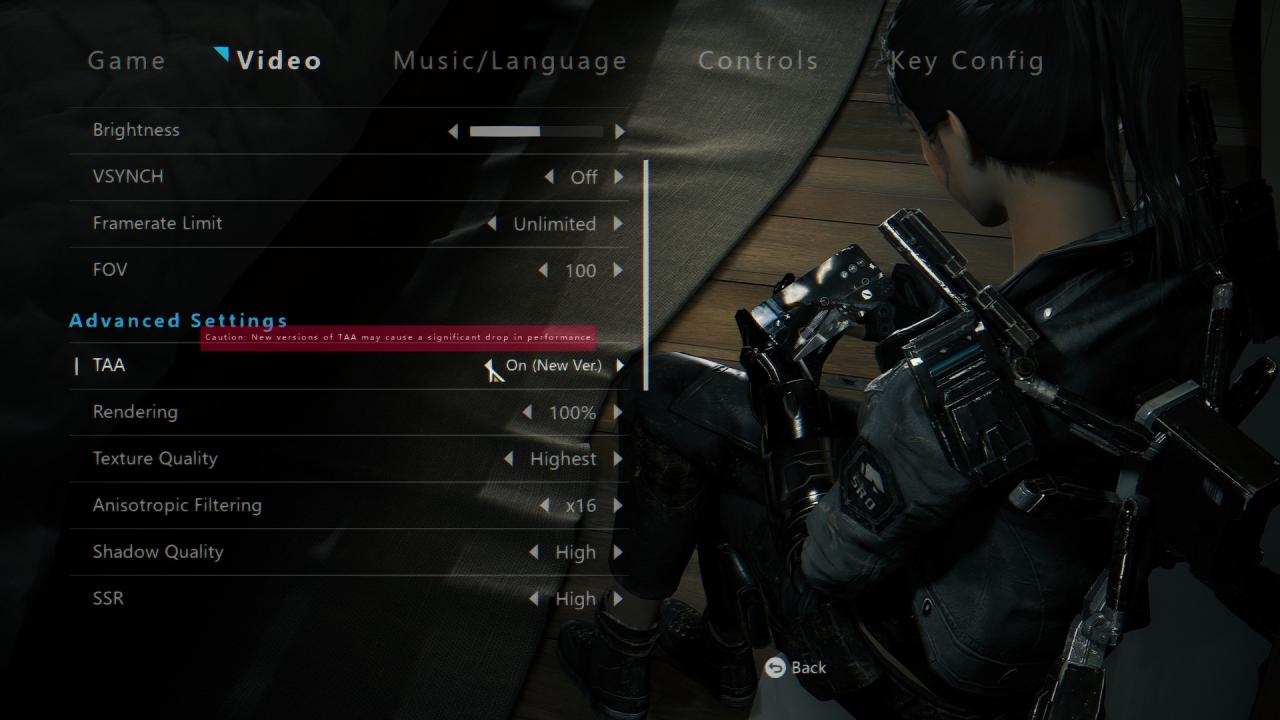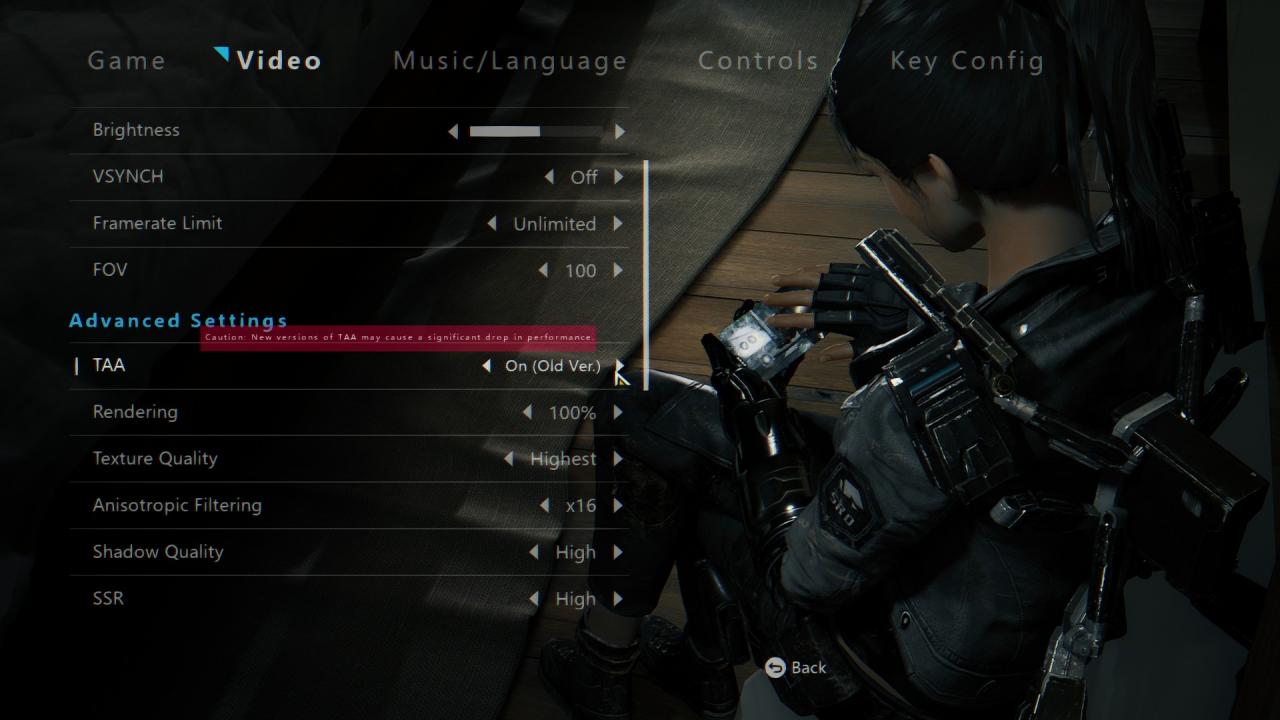Configuración de ReShade para inyectar suavizado de bordes SMAA en el juego porque estos títulos UE4 tienen implementaciones realmente inferiores; TAA o FXAA suelen ser demasiado borrosos. SMAA puede suavizar mejor que FXAA mientras se vuelve más nítido. No suavizará los bordes como TAA, pero la claridad es la compensación sin muestrear la velocidad de fotogramas a la mitad.
También es un sombreador de aberración cromática porque creo que es más notable en el juego. Cubre más bordes. Eso se puede desactivar. El sombreador de nitidez compensa el desenfoque de SMAA y hace que la imagen esté a la par en caso de que se deshabilite el AA incorporado.
Lea el resto de la guía para instalar mod y deshabilitar AA incorporado.
C:\Users\(su nombre de usuario)\AppData\Local\BrightMemoryInfinite\Saved\Config\WindowsNoEditor
Navegue a este directorio.
Motor.ini; abre esto
Below '[WindowsApplication.Accessibility] StickyKeysHotkey=False ToggleKeysHotkey=True FilterKeysHotkey=True StickyKeysConfirmation=True ToggleKeysConfirmation=True FilterKeysConfirmation=True" Press spacebar once or twice, and paste this section and it's lines [SystemSettings] sg.AntiAliasingQuality=0 r.PostProcessAAQuality=0 r.DepthOfFieldQuality=0 Also disables awful UE4 depth of field for max clarity. r.LensFlareQuality=3 r.EyeAdaptationQuality=2 r.BloomQuality=5 r.CompositeDynamicLights=FALSE r.FloatingPointRenderTargets=True r.MaxWholeSceneDominantShadowResolution=1024 r.ShadowTexelsPerPixel=16.000000 r.bEnableVSMShadows=true r.bEnableForegroundShadowsOnWorld=True r.bEnableForegroundSelfShadowing=TRUE r.bAllowWholeSceneDominantShadows=True r.StaticDecals=True r.DynamicDecals=True r.DynamicLights=True r.DynamicShadows=True r.bAllowLightShafts=True r.ReflectionEnvironment=2 r.ReflectionEnvironmentBeginMixingRoughness=0.1 r.ReflectionEnvironmentEndMixingRoughness=0.3 r.ReflectionEnvironmentLightmapMixBasedOnRoughness=1 r.ReflectionEnvironmentLightmapMixLargestWeight=1000
Estos se pueden pegar en la misma sección para una mejor iluminación, sombras, reflejos. Tengo una guía para la versión anterior. de juego que tiene estos más en detalle. Me pondré a hacer uno para este juego, en algún momento.
GameUserSettings.ini; abrir
La sección '[ScalabilityGroups]'
sg.AntiAliasingQuality = 0
La calidad AntiAliasing debe establecerse en 0.
Si todavía tiene profundidad de campo en el juego, es posible que deba establecer en 0, esta opción
sg.PostProcessQuality=3
Descargar
https://www.mediafire.com/file/f8a7eq57tdrgw5n/Bright_Memory_Infinite_ReShade_SMAA_CA.rar/file
C:\Archivos de programa (x86)\Steam\steamapps\common\BrightMemoryInfinite\BrightMemoryInfinite\Binaries\Win64
Directorio de instalación predeterminado.
Si está instalado en otro lugar, debe editar ReShade.ini para reflejar esto.
EffectSearchPaths=C:\Archivos de programa (x86)\Steam\SteamApps\common\BrightMemoryInfinite\BrightMemoryInfinite\Binaries\Win64\reshade
PresetPath=C:\Archivos de programa (x86)\Steam\SteamApps\common\BrightMemoryInfinite\BrightMemoryInfinite\Binaries\Win64\BM.ini
TextureSearchPaths=C:\Archivos de programa (x86)\Steam\SteamApps\common\BrightMemoryInfinite\BrightMemoryInfinite\Binaries\Win64\reshade-shaders\Textures
Estas líneas.
Si el ajuste preestablecido bloquea su juego, debe descargar el último instalador de ReShade y 'actualizar la configuración existente'. Saltar para descargar efectos. Generará un nuevo .DLL.
Pantallas
Más guías:
- Bright Memory Infinite: ubicaciones de relicarios
- Bright Memory Infinite: 100% Guía de Logros
- Bright Memory Infinite: Cómo cambiar el idioma a inglés